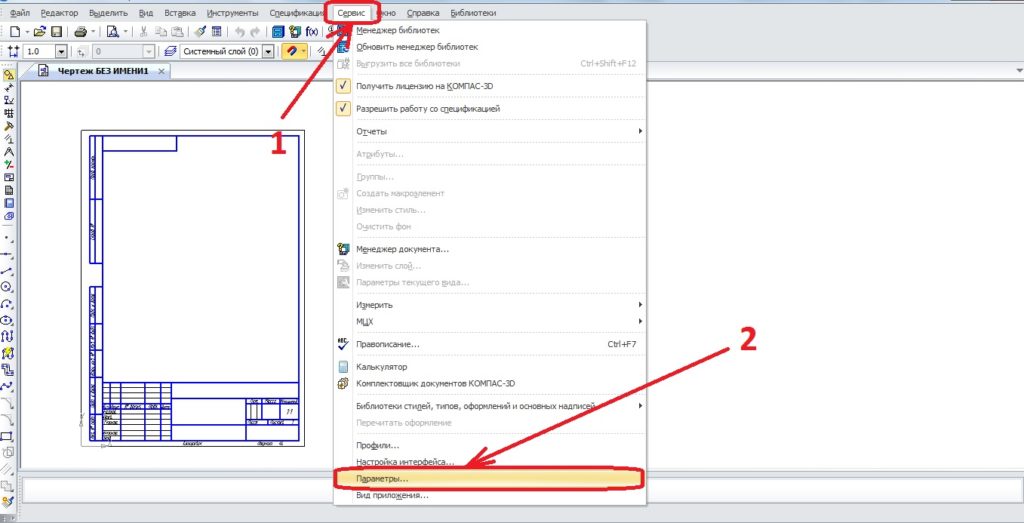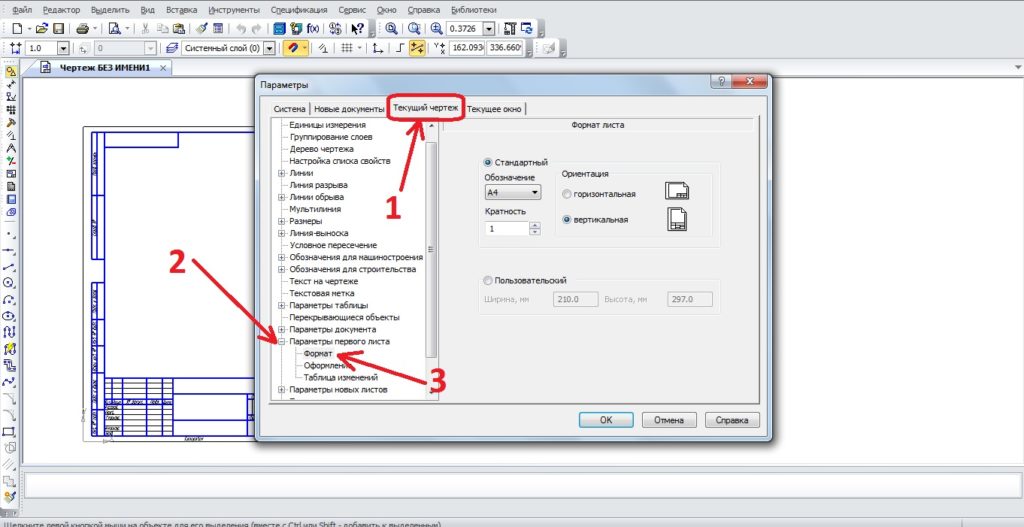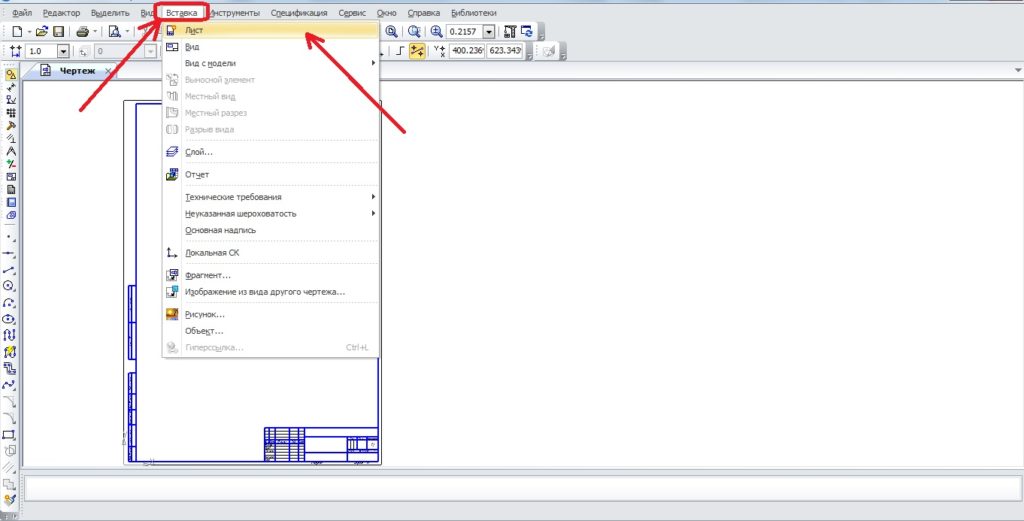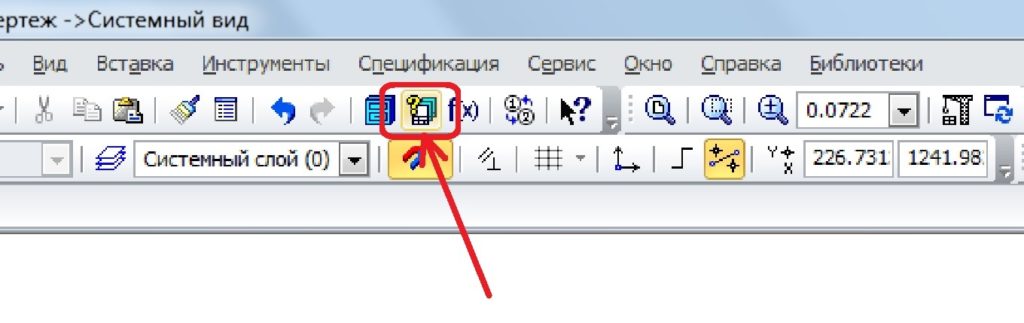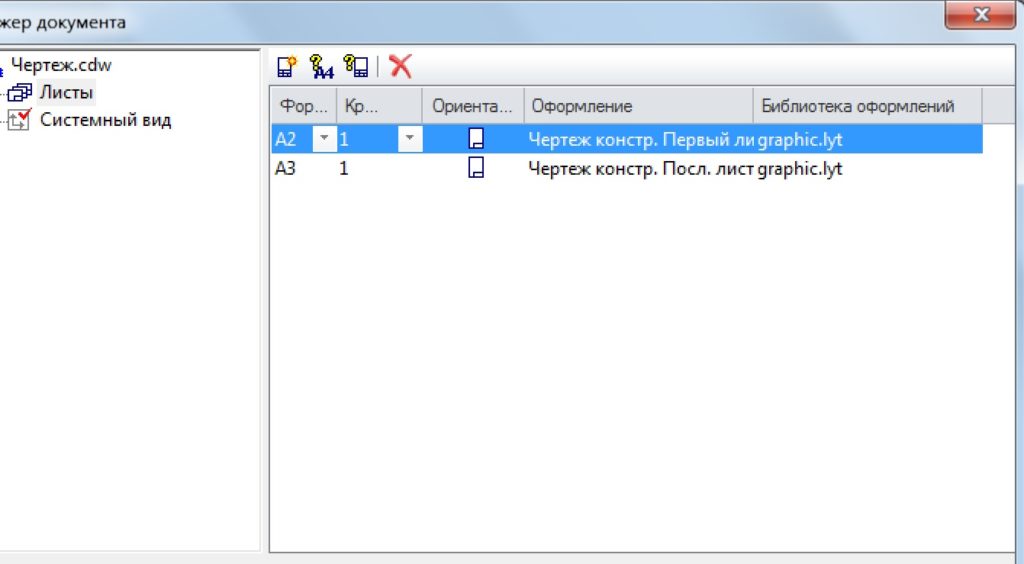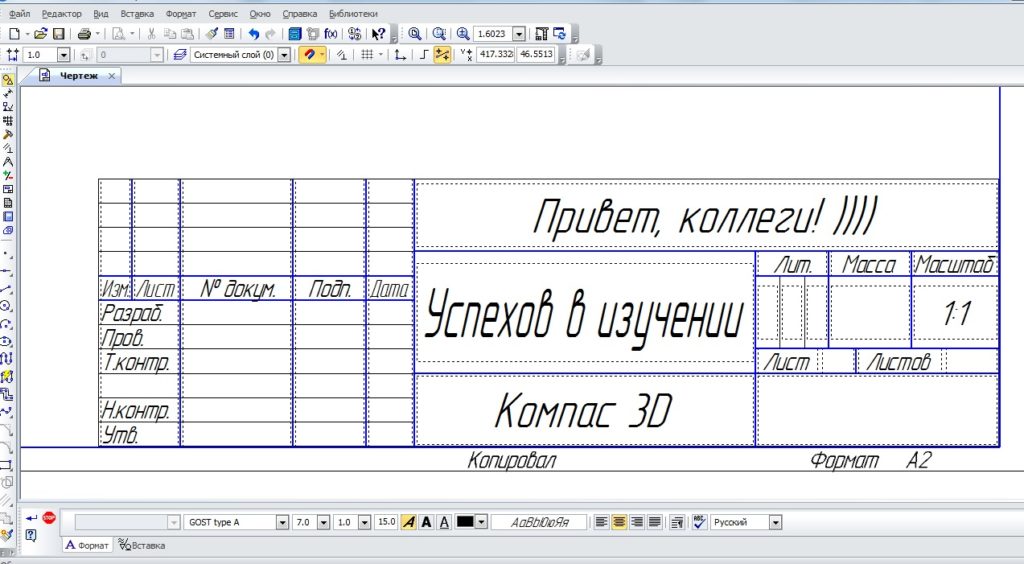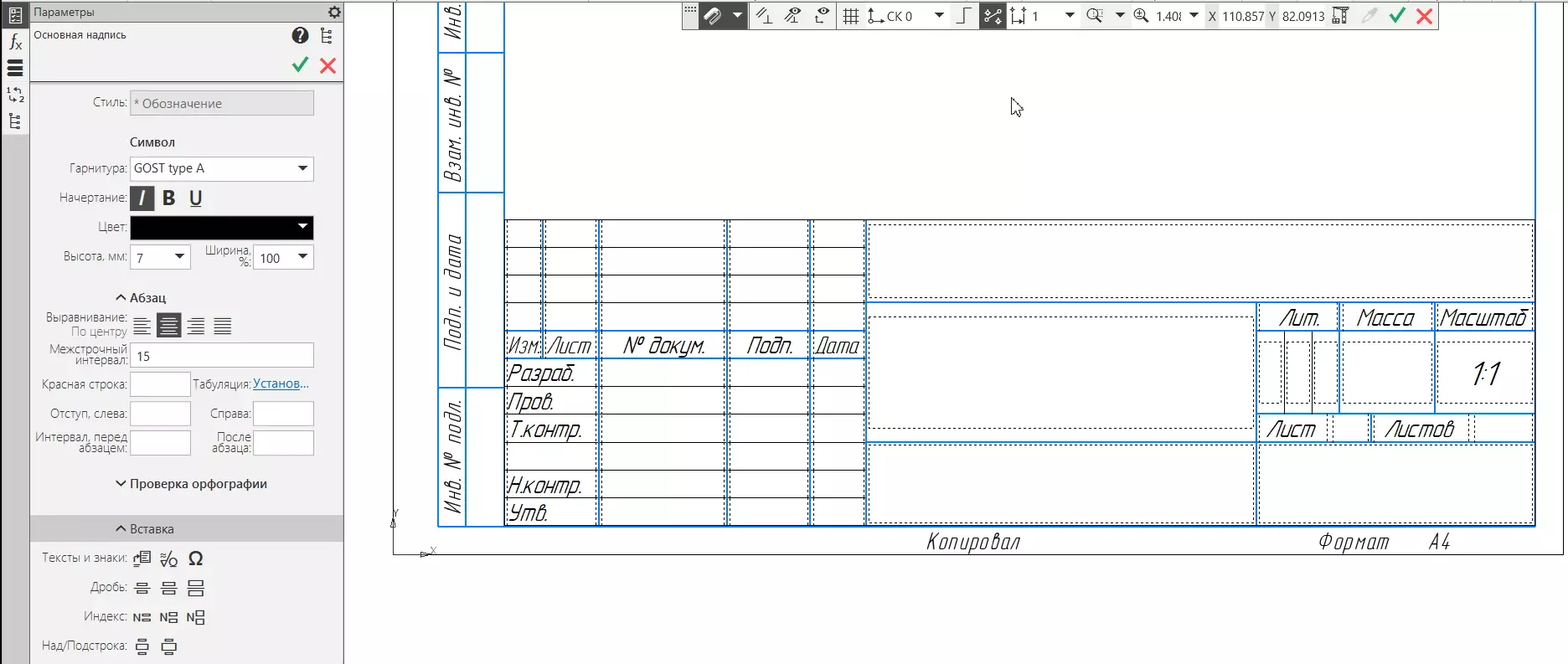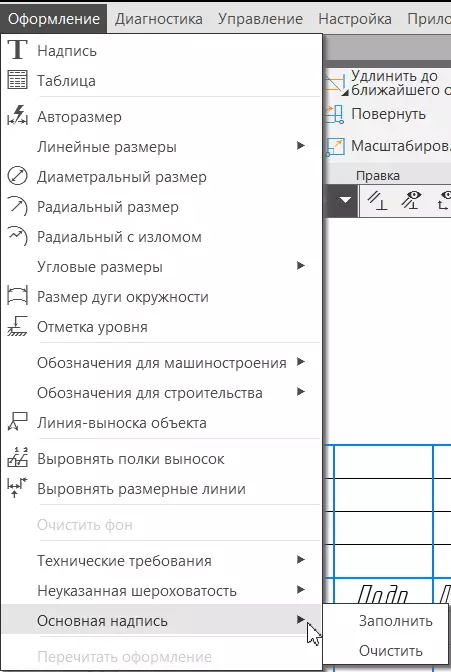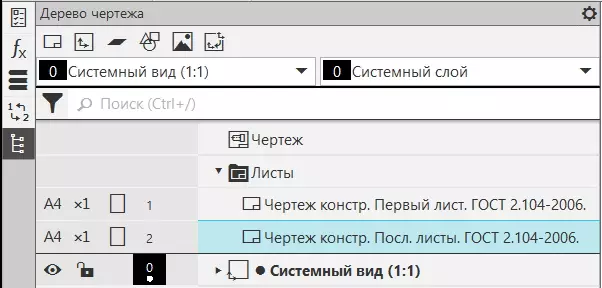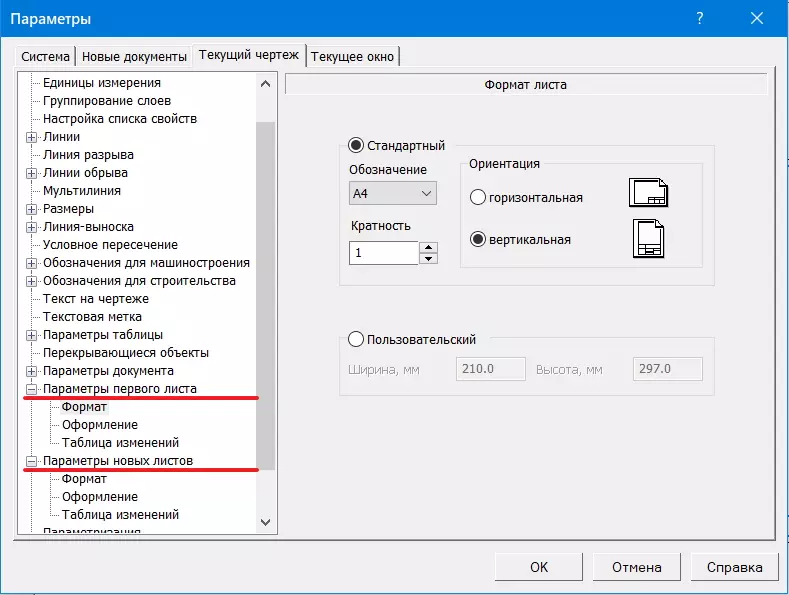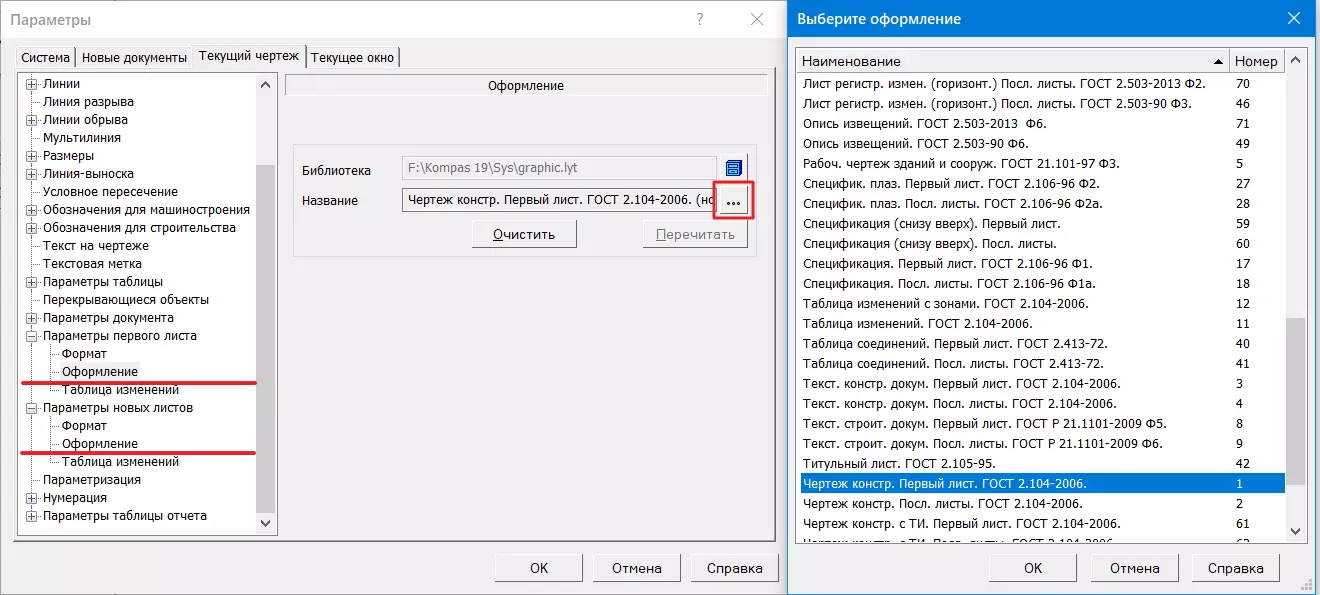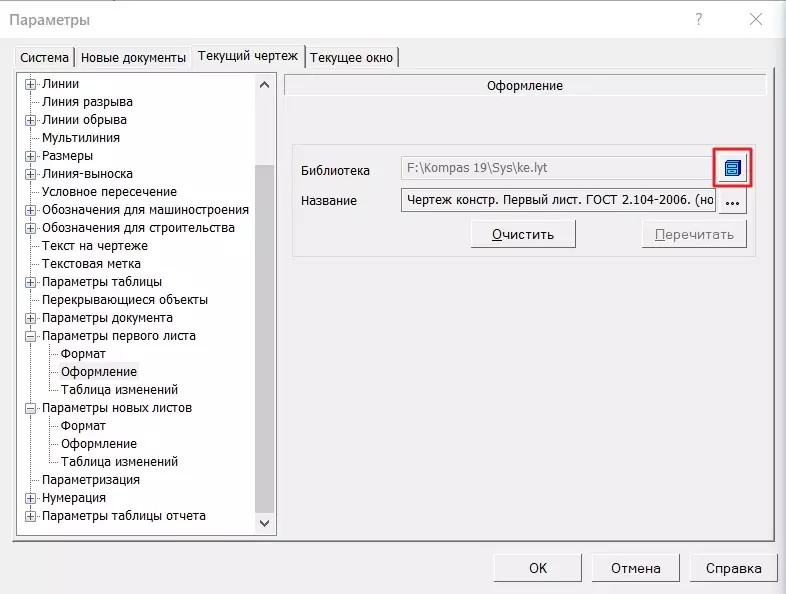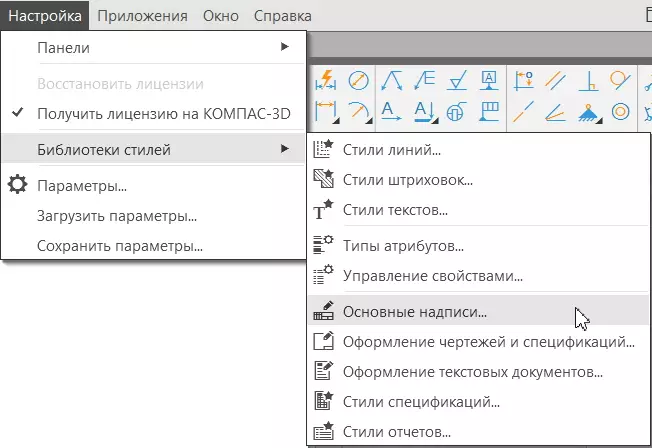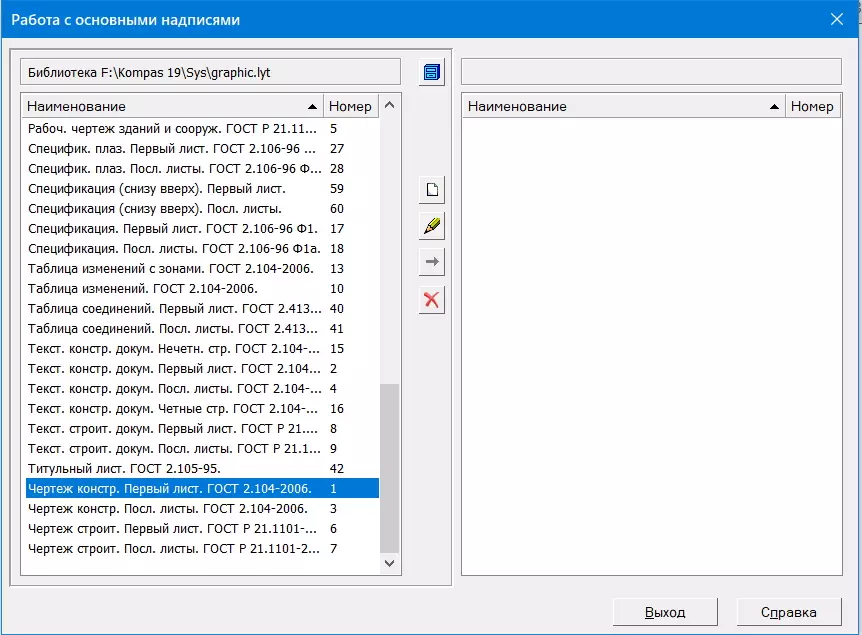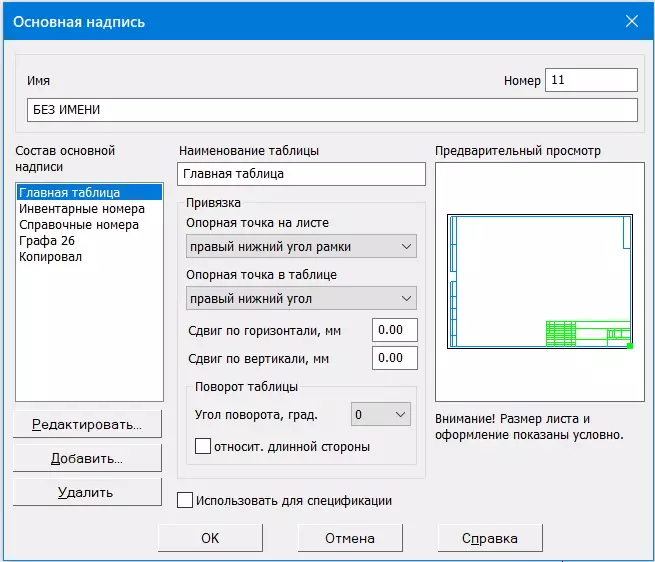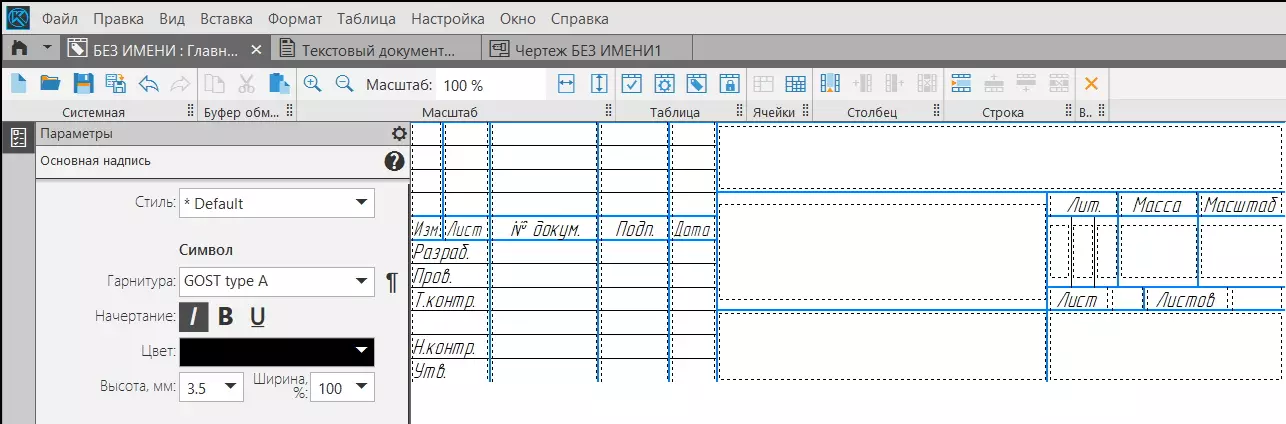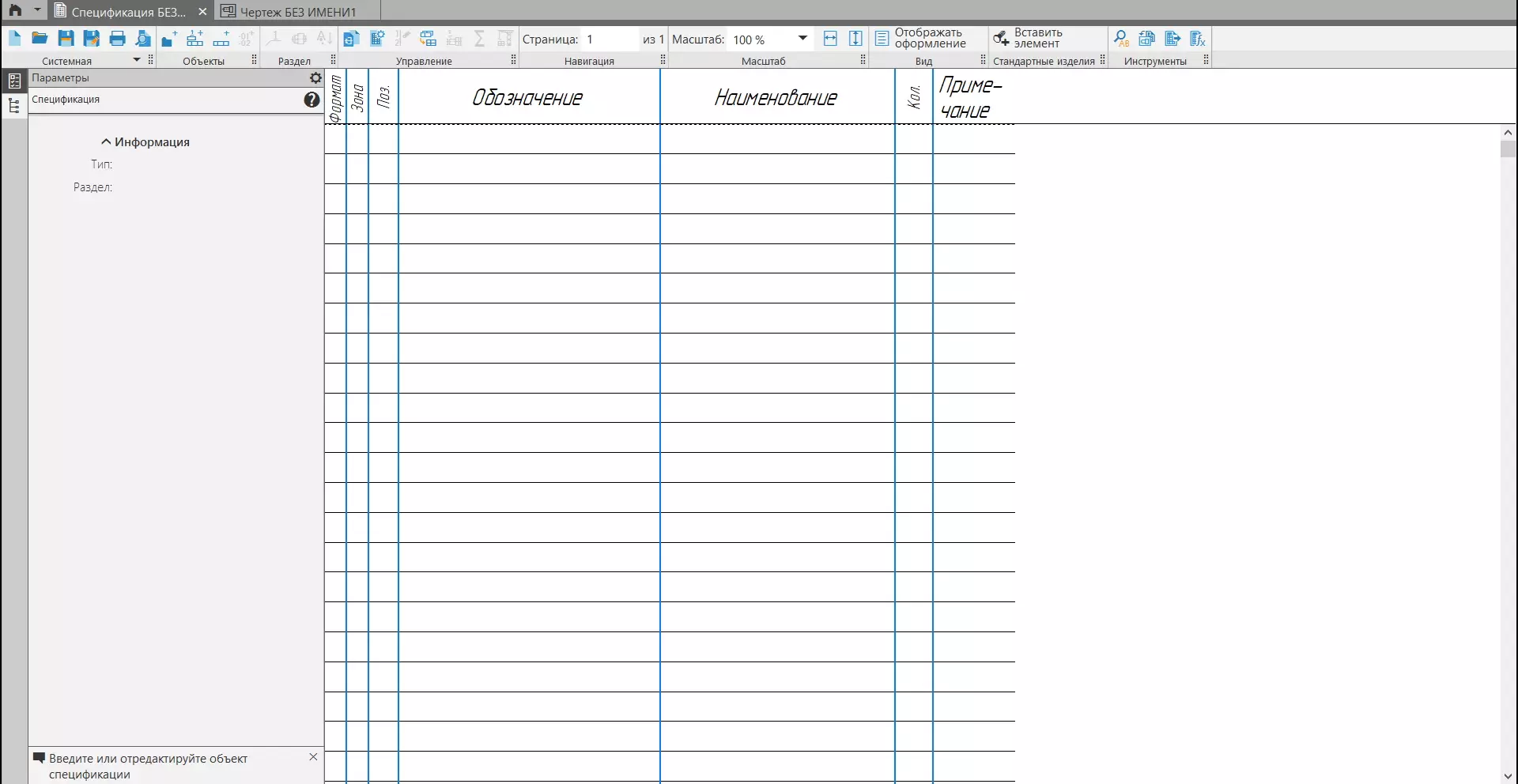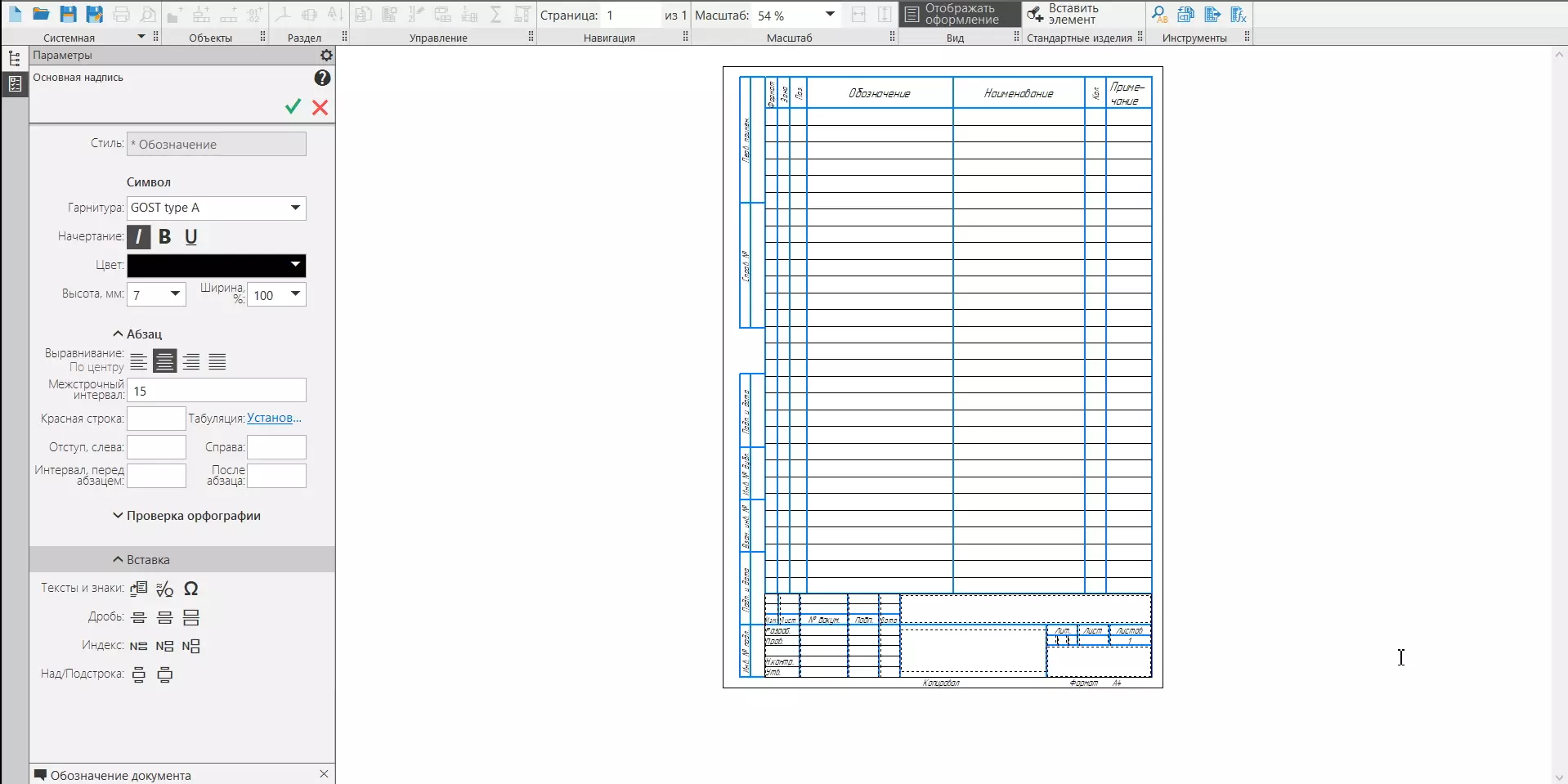Так как Компас предназначен не только лишь для трехмерного моделирования, но и для исполнения графической документации на базе моделей, то и неотъемлемой частью будет являться этап оформления чертежей. Одним из элементов грамотного оформления чертежа или спецификации, будет правильный выбор рамки для листа. Таким образом, речь в текущей статье пойдет о том, как сделать, изменять и убрать рамки в Компасе.
Как сделать рамку в Компасе?
Первым шагом в оформлении чертежа является то, как сделать рамку в Компасе. Первоначально, когда создается чертеж на основе модели (так и без этого), Компас по умолчанию отображает вертикальный лист А4 с обычной рамкой и основной надписью. Наверняка при крупных деталях и сборках, потребуется произвести изменения формата листа на более крупный, чтобы разместить все, что необходимо.
Если же по каким-то причинам при создании чертежа рамки вообще нет, то сделать ее в Компасе можно несколькими способами.
Способ 1. Как сделать рамку в Компасе через дерево чертежа?
В дереве чертежа (вертикальное меню сбоку от рабочего поля Компаса) имеется перечень текущих листов в документе. В этом списке листов присутствуют быстрые настройки основных их параметров, в том числе и рамка.
Чтобы сделать рамку в Компасе нужно щелкнуть два раза мышью по строчке, отвечающей за оформление листа и расположенной в дереве чертежа (рис. 1). В новом окне «Оформление» будет доступен выбор библиотеки, из которой подгружаются уже готовые шаблоны рамок, которые можно выбрать ниже (рис. 2). При нажатии на многоточие, появится список доступных шаблонов рамок, после выбора нужной и нажатия кнопки «ОК», нужно подтвердить операцию, нажав кнопку «Пересчитать».
После проделанных манипуляций, у конкретного листа появится выбранная рамка. Точно так же в документ можно вставлять и другие листы с иным оформлением, которое настраивается вышеуказанным способом.
Способ 2. Как сделать рамку в Компасе через параметры?
Второй способ отличается от первого тем, что в этом случае можно назначить рамку, которая будет по умолчанию назначаться листу при создании нового чертежа.
Перейдите в «Параметры», расположенной во вкладке «Настройка» ленты инструментов (рис. 1). Затем во вкладке «Новые документы» выберите «Графический документ» — «Параметры первого листа» — «Оформление». В выбранном окне появится ровно та же настройка, как и на рис. 2. Порядок действий дальше аналогичен способу №1.
Как в Компасе изменять рамки?
В большинстве случаев, рамки по умолчанию хватает на большинство видов чертежей, ровно как и для автоматической спецификации. Однако, бывают ситуации, когда у листа необходимо все же изменить тип рамки. Это возникает, например, если в одном документе вложены несколько разных чертежей, или когда 2 и последующий листы сохранены в отдельном файле.
Сам механизм изменения рамок в Компасе ничем не отличается от их изначального назначения. Поэтому, рассматривая вопрос как в Компасе изменять рамки, стоит посмотреть вышеизложенный пункт.
Как убрать рамку в Компасе?
В принципе, чтобы убрать рамку в Компасе, нужно проделать все те же манипуляции, что и выше, за одним исключением. В окне выбора шаблона оформления (рис. 5) в списке найти пункт «Без оформления» и применить его, нажав «ОК» и затем — «Пересчитать».
Сегодня поговорим про рамки в компасе, или, как их ещё иногда называют, штампы (название не верное, но используется), покажу, как сделать в компасе штамп и как с ним работать.
ВНИЗУ СТАТЬИ ВЫ МОЖЕТЕ ПОСМОТРЕТЬ ВИДЕО! ПРИЯТНОГО ПРОСМОТРА!
Рамки в компасе
Рассмотрим, как вставляется в чертёж рамка. В компас 3d рамка вставляется в чертёж автоматически при создании нового чертежа. По умолчанию это вертикальный формат А4. Естественно, такой формат не устроит 99% пользователей программы, поэтому его требуется изменять. Поэтому рассмотрим, как в компасе изменять рамки. При этом рассмотрим не только, как менять формат и расположение, но и как добавлять рамки и как изменять основную надпись.
В верхней строке меню нажимаем кнопку «Сервис», дальше почти в самом низу открывшегося меню нажимаем «Параметры». Перед Вами появится окошко, в котором и кроются наши заветные настройки.
Выбираем вкладку «Текущий чертёж», затем слева щёлкаем по плюсику у параметров первого листа, нажимаем на «Формат» и можем выбирать и формат рамки и расположение и кратность, например можно выбрать компас а1 с кратностью 3, ну или любые другие значения.
Тут же, если щёлкнуть по плюсу у параметров новых листов, аналогичным образом, можно настроить какой формат будет появляться каждый раз, когда будете добавлять в этот же чертёж дополнительные листы. Теперь Вы знаете, как изменить рамку в компасе. Но этого ещё недостаточно. Часто бывает, что чертёж требуется размещать сразу на нескольких форматах, причём разных. Хранить эти форматы в разных файлах просто нереально. Поэтому в один файл нужно вставлять несколько форматов. Я добавлю к формату А2 формат А3 для примерам. Для начала, также во вкладке «Сервис», затем «Параметры», потом «Текущий чертёж» и «Параметры новых листов», выбираем формат, который будет добавляться.
Лист добавился. Но часто люди спрашивают, как убрать рамку в компасе, если она не нужна. Для начала покажу, как убрать дополнительную рамку (которую только что вставляли), а также как более быстрым способом изменить рамку в компасе, добавить новый лист и удалить лист. Для этого в верхнем меню есть кнопка «Менеджер документа», которая выглядит следующим образом.
Щёлкаем по менеджеру документа и в открывшемся окне видим, какие рамки у нас есть в файле. Сверху видим формат, кратность, ориентацию, выделяя нужную строку (с названием рамки), можем щёлкать по треугольникам у этих параметров и менять их.
Сверху можно добавлять и удалять рамки. Так даже быстрее, чем через сервис и параметры. Но бывает и так, что меня люди спрашивают, как вообще удалить рамки, то есть построить чертёж вообще без рамок. Для этого я советую вместо чертежа создавать фрагмент, или же щелкнуть правой кнопкой мыши по рамке (лучше внутри основной надписи) и нажать «Разрушить оформление», а затем удалить рамку, которая уже не будет представлять из себя единое целое, а будет состоять из отрезков, каждый из которых можно будет удалить.
Ну и самое простое – как заполнить рамку в компасе. Конечно, если делать чертёж с 3d модели, и настроить основную надпись под себя один раз, то и рамку заполнять не потребуется, но я покажу, как быть при простом двухмерном построении чертежа и без настроенной основной надписи. Для этого просто щелкаете дважды левой кнопкой мыши в поле, которое нужно заполнить и пишите.
В других статьях расскажу, как сразу настроить основную надпись со своей фамилией. А на сегодня всё, задавайте интересующие вопросы и желаю Вам творческих успехов!
При создании таких типов документов, как: чертеж, спецификация и текстовый документ в Компас-3D, в отличие от фрагмента или детали, существуют элементы оформления в виде рамки, оформленной по ГОСТ, с заполненными ячейками таблицы.
По умолчанию создается лист формата А4 и оформленный как конструкторский чертеж по ГОСТ 2.104-2006, но часто требуется изменить размер, положение или оформление чертежа.
Для редактирования текста в рамке штампа можно дважды кликнуть на нем левой кнопкой мыши или выбрать меню Оформление — Основная надпись — Заполнить. После чего можно выбирать нужную ячейку и заполнять ее.
Если чертеж делается на основании модели, но по какой-то причине не выводятся основные параметры создаваемой детали: масса, наименование, обозначение, то в параметрах существует раздел Свойства чертежа, в котором можно настроить параметры отображения данных с модели.
Для очистки всех заполненных вручную полей существует кнопка Очистить в меню Оформление — Основная надпись.

Для изменения формата листа, в дереве чертежа существует отдельный раздел для изменения листов.
Такие параметры как формат листа (А4, А3 и тд.), кратность, ориентация (горизонтальная и вертикальная) и стиль оформления, можно изменять непосредственно в дереве чертежа, либо в настройка — параметры — текущий чертеж — параметрыпервого листа/новых листов — формат. Здесь также можно создать лист с пользовательскими размерами.
Для изменения оформления листа, в разделе Оформление, можно выбрать подходящий из списка, который составлен по ГОСТ 2.104-2006, нажав на кнопку выбора в строке Название.
Если требуется оформление не по этому госту, то в строке Библиотека, можно выбрать другой файл библиотеки, содержащий форматы оформления по другим нормативным документам.
Редактировать основную надпись на чертеже можно в меню Настройка — Основные надписи. В этой же библиотеке стилей можно изменить оформление спецификации и текстовых документов.
После этого в появившемся окне выберем вариант оформления, который хотим исправить и нажмем Создать, для создания нового оформления, на основе старого, либо Редактировать,
для редактирования выбранного варианта.
В этом окне можно задать имя нового стиля, а также заполнить основные надписи. Очень удобно использовать заполненные таблицы для разных проектов, в которых можно заполнить сразу все фамилии, например, а не заполнять их на каждом листе заново. Для этого нужно нажать на кнопку Редактировать и заполнить ячейки. Кроме редактирования, также можно изменить расположение таблицы на листе.
В открывшемся окне, кроме надписей, можно редактировать размер и расположение ячеек. Для этого в верхней части окна есть инструменты для настройки ячеек — добавление, удаление, объединение и др. Для выхода из окна редактирования основной надписи нужно нажать кнопку Завершить редактирование таблицы
После этого новую основную надпись можно использовать для оформления чертежей.
Редактирование основной надписи в спецификации и текстовом файле происходит точно также, как и в чертеже. Но во время работы с ними, рамка не отображается.
Для отображения рамки в верхней части окна есть кнопка отображать оформление. После включения отображения, появляется возможность посмотреть лист, как он будет выглядеть при печати и заполнить ячейки основной надписи, но отсутствует возможность заполнять и редактировать строки спецификации.
Изменение оформления в текстовом документе производится аналогично, как в чертеже, а включение отображения оформления также как в спецификации.
В этом уроке мы научились редактировать оформление, формат а также ориентацию листа. Рассмотрели еще одну возможность для упрощения и ускорения производственного процесса при работе в Компас-3D, автоматизируя заполнение основной надписи в чертежах.
2 133
Оцените материал по 5-ти бальной шкале:
Содержание
- — Как создать свой штамп в компасе?
- — Как вставить фрагмент в компас?
- — Как изменить формат А в компасе?
- — Как поменять формат рамки в компасе?
- — Как сделать основную надпись в компасе?
- — Что писать в основной надписи чертежа?
- — Как установить ортогональный режим черчения в системе компас?
- — Что такое фрагмент в компасе?
- — Как в компасе изменить фрагмент на чертеж?
- — Как изменить размер объекта в Компас?
- — Как сделать поворот в компасе?
Как создать свой штамп в компасе?
Для заполнения основной надписи на чертеже выполните двойной щелчок левой кнопкой мыши в поле основной надписи или в «Главном меню» выберите команду «Вставка». Из расширенной панели выберите команду «Основная надпись». Внутри ячеек таблицы появятся пунктирные линии для редактирования текста.
Как вставить фрагмент в компас?
Чтобы создать фрагмент, при запуске программы, необходимо нажать на кнопку «Создать новый документ» и в появившемся меню выбрать пункт под названием «Фрагмент». После этого следует нажать кнопку «ОК» в том же окне. Для создания фрагментов, как и для чертежей, есть специальная панель инструментов.
Как изменить формат А в компасе?
Вызовите команду Сервис-Параметры и перейдите во вкладку «Текущее окно». Далее, как и в прошлом уроке, находим команду «Параметры первого листа», а затем выбираем «Оформление».
Как поменять формат рамки в компасе?
Выбираем вкладку «Текущий чертёж», затем слева щёлкаем по плюсику у параметров первого листа, нажимаем на «Формат» и можем выбирать и формат рамки и расположение и кратность, например можно выбрать компас а1 с кратностью 3, ну или любые другие значения.
Как сделать основную надпись в компасе?
Для этого необходимо открыть вкладку «Сервис», далее «Библиотеки стилей, типов…», выбираем «Основные надписи». Открывается окно «Работа с основными надписями». Выбираем из списка основную надпись, в которой хотели бы поменять текст. Два раза щелкаем по ней ЛКМ.
Что писать в основной надписи чертежа?
Основная надпись на чертеже, или как ее часто называют — штамп, располагается нижнем правом углу формата.
…
В основной надписи указывается:
- наименование изделия;
- обозначение чертежа;
- материал детали;
- наименование предприятия изготовителя.
Как установить ортогональный режим черчения в системе компас?
Как установить ортогональный режим черчения в системе КОМПАС? Нажать на клавишу F8 или при черчении держать нажатой клавишу Shift. Нажать на панели Текущее состояние на правый магнит. Нажать на Enter.
Что такое фрагмент в компасе?
Фрагмент представляет собой чистый лист, размеры которого не ограничены. Деталь (расширение файла . m3d) — трехмерный документ Компас. 3d модель создается последовательностью различных операций (выдавливание, вращение), для которых в свою очередь необходимо наличие 2d эскиза.
Как в компасе изменить фрагмент на чертеж?
Найдите на вкладке Текущий чертеж пункт пункт Формат и измените формат листа и его ориентацию на ту, которая вам требуется. Можно также задать свой уникальный формат, например, что-то типа 750 мм на 1500 мм или наоборот (на пример — 3500 на 800 мм). Формат перестроится автоматически.
Как изменить размер объекта в Компас?
Все настройки размеров можно посмотреть и изменить по пути: Главное текстовое меню — Настройка — Параметры — закладка Текущий чертеж — Размеры.
Как сделать поворот в компасе?
После выделения одного объекта или группы объектов на экране появится «Контекстная панель». Вызовите команду «Поворот». Укажите точку, относительно которой будет происходить поворот (точку центра поворота), затем укажите базовую точку, за которую курсором нужно будет повернуть объект.
Интересные материалы:
Что сделать чтобы брюки не красились?
Что сделать чтобы брусника не Горчила?
Что сделать чтобы букет хризантем стоял дольше?
Что сделать чтобы быстро убрать прыщ?
Что сделать чтобы быстро уснуть в домашних условиях?
Что сделать чтобы быстро взошли семена петрушки?
Что сделать чтобы диван стал мягче?
Что сделать чтобы доказать свою любовь парню?
Что сделать чтобы Дозрело фейхоа?
Что сделать чтобы Эустома стояла дольше?
Люди! Помогите! Срочно нужно в КОМПАС-3D LT V6 Plus на чертеже построить рамку, которая не соответствует известным мне ГОСТам и в программе такой нет. Помогите советом: как сделать свою рамку.
Создайте свой стиль оформления.
ЦитироватьСоздайте свой стиль оформления.
А как его создать?
Если не трудно, подробно опишите этот процесс именно для КОМПАС-3D LT V6 Plus.
Меню сервис->типы основных надписей ->создать стиль.
Появится окно для создания нового стиля.
В меню сервис есть только:
доступные: подключить библиотеку, измерить, калькулятор, профили, настройка интерфейса, параметры, вид приложения
недоступные: отключить библиотеку, сменить режим работы, выгрузить все библиотеки, объединить в макроэлемент, состояния видов, параметры текущего вида
«типы основных надписей» я там не нашел. Может вы мне сказали не для той версии.
Да нету этой настройки в LT. Но если очень нужно, то можно сделать так. 1) Взять демо-версию (скорее всего, лучше того же или более раннего релиза), в ней настроить используемый тип основной надписи. Это изменение _СОХРАНИТСЯ_. В файле ..Sysgraphic.lyt. 2) Этот файл из демо-версии взять и подложить LT в ..Sys. 3) Все, можно работать.
PS. Чтобы посмотреть, какой тип основной надписи используется, нужно вызвать команду Сервис/Оформление чертежей и вызвать на редактирование используемое в данном чертеже оформление; в появившемся диалоге в поле «Основная надпись» будет указано имя используемого типа основной надписи. А чтобы посмотреть, какое оформление используется в данном чертеже, нужно вызвать команду Сервис/Параметры/вкладка Текущий чертеж/пункт Параметры листа — Оформление. Слева будет указано имя оформления.
Тьфу, имя оформления будет, конечно, справа.
Спасибо Ren, очень помог!!!
Но теперь появилась такая проблема:
На чертеже при попытке ввести текст основной надписи в некоторых ячейках выпрыгивает следующее сообщение: «У ячейки не определен тип (идентификатор). Введенный текст не будет передан в документ.»
А в некоторых ячейках текст пишется, но при выходе исчезает.
Рамку требуется использовать постоянно с разными надписями и хотелось бы их менять непосредственно в файле чертежа, а не в стилях.
Объясните пожалуйста, что мне делать.
В тех ячейках и пропадает, у которых не определен тип (идентфикатор). Тип и ид-р ячейки задаются при редактировании таблицы основной надписи. Они (тип и ид-р) обязательно должны быть заданы для тех ячеек, в которые текст вводится непосредственно на чертеже. Чтобы задать тип и ид-р, при редактировании таблицы основной надписи встаньте в ячейку и вызовите команду Формат/Формат ячейки. В появившемся диалоге нажмите кнопку далее. Откроетсядиалог Расширенный формат ячейки. Включите опцию нужного типа ячейки и выберите из списка нужный ид-р ячейки (здесь лучше всего почитать руководство администратона (раздел 9.2.2), но можоно и справку в диалоге расш. формата). Если текст должен вводиться каждый раз и, возможно, разный, то, скорее всего, следует выбрать тип Общий для документа или Общий для листа, ид-р — Пользовательский, значение — от 1000 до 16383.
Если планируете часто заниматься такой работой, то тоже очень советую ознакомиться с Руководством админа.
1. Такие манипуляции везде прокатят (работаешь в Демо в.6 — перекидываешь а Лайт в.6 или в.7)?
2. Неизвестна ли причина — не конвертится .dwg в Лайт-7, а в Лайт-6 нормально (кроме выше АвтоКад 2000)?
В особо запущенных случаях можно вручную нарисовать рамку во фрагменте. Это, конечно, если не нужны все преимущества чертежа.
- Форум пользователей ПО АСКОН
-
►
Смежные вопросы -
►
Образование -
►
КОМПАС-3D LT V6 Plus. Как построить (изменить стандартную) рамку не по ГОСТу.